蓝牙耳机一开就自动播放音乐 华为手机蓝牙耳机自动播放音乐如何取消
更新时间:2023-09-22 17:38:28作者:kzmyhome
现如今随着科技的不断发展,蓝牙耳机已经成为许多人生活中不可或缺的一部分,有时候我们可能会遇到一些让人困扰的问题,比如说华为手机蓝牙耳机一开就自动播放音乐。在我们享受无线音乐的同时,这样的自动播放也会带来一些不便。我们应该如何取消华为手机蓝牙耳机自动播放音乐呢?在本文中我们将探索一些解决办法,帮助您更好地使用蓝牙耳机,享受高品质的音乐体验。
步骤如下:
1.打开手机,点击设置。
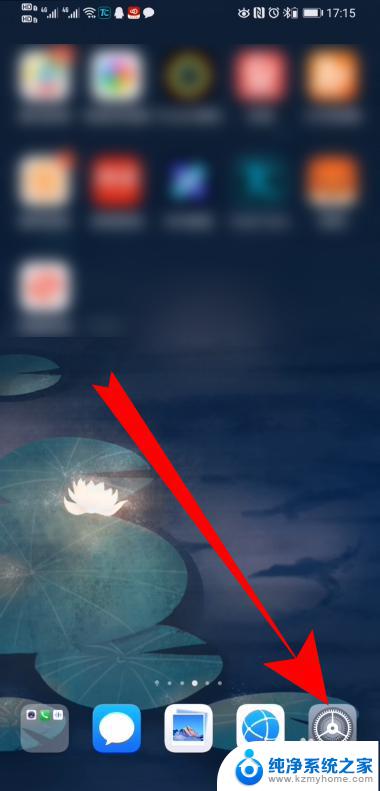
2.进入设置界面,点击蓝牙。
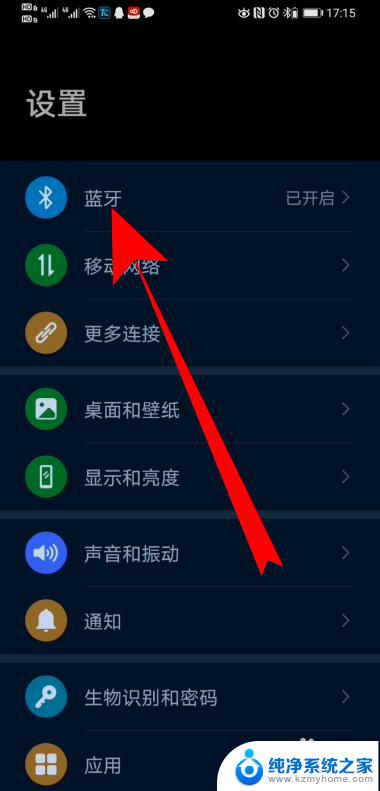
3.进入蓝牙界面,点击相应蓝牙后面的设置图标。
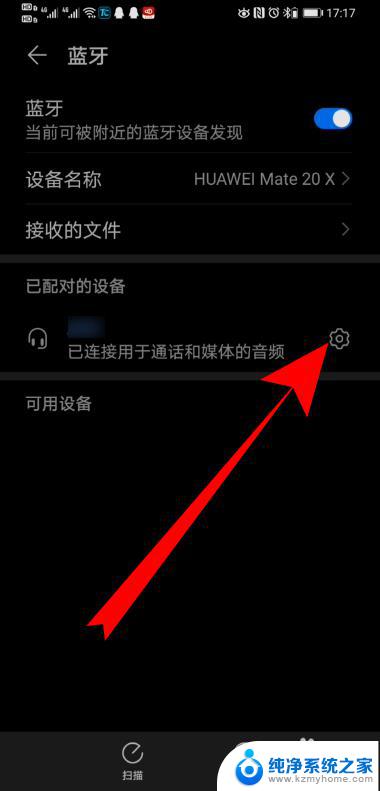
4.进入已配对的蓝牙设置,把媒体音频后面的按钮关闭。
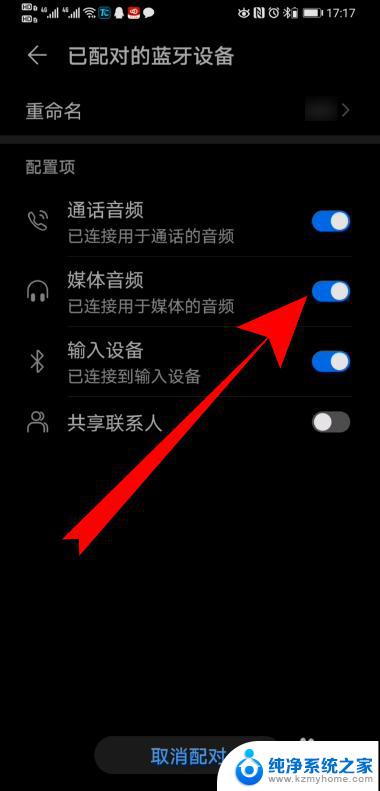
5.页面弹出停用配置文件,点击确定。
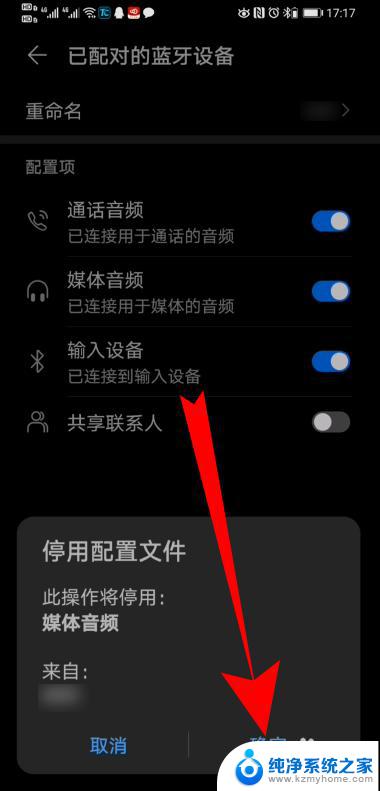
6.媒体音频后面的按钮关闭后,就不会自动播放音乐了。
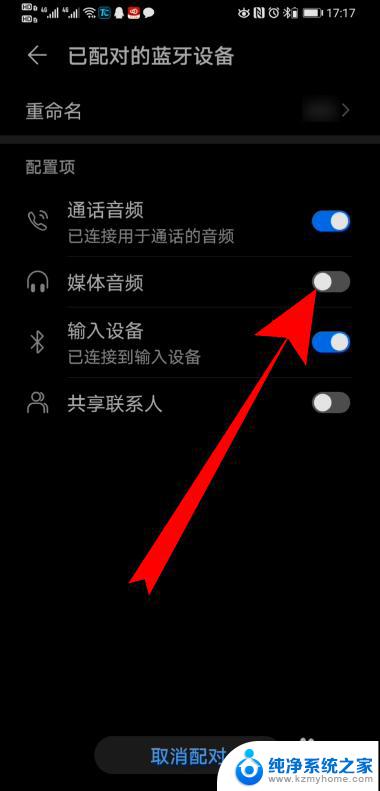
7.总结
1、打开手机,点击设置。
2、进入设置界面,点击蓝牙。
3、进入蓝牙界面,点击相应蓝牙后面的设置图标。
4、进入已配对的蓝牙设置,把媒体音频后面的按钮关闭。
5、页面弹出停用配置文件,点击确定。
6、媒体音频后面的按钮关闭后,就不会自动播放音乐了。
以上就是自动播放音乐的蓝牙耳机操作方法,希望能帮到大家。
蓝牙耳机一开就自动播放音乐 华为手机蓝牙耳机自动播放音乐如何取消相关教程
- 苹果自带的音乐软件可以设置铃声吗 苹果手机自带音乐播放器如何添加音乐
- 怎样取消ppt自动播放 怎样取消PPT自动播放功能
- 百度视频自动播放怎么取消 如何停止百度视频自动播放
- 耳机有一边声音小 蓝牙耳机一个耳机声音小的解决方法
- 华为手机音乐在哪里找 华为手机本地音乐下载方法
- 为什么蓝牙耳机卡顿 如何解决蓝牙耳机卡顿问题
- 蓝牙耳机掉地上摔了没声音怎么回事 蓝牙耳机摔了一下没声音怎么办
- 另一只蓝牙耳机没声音怎么办 电脑蓝牙耳机连接成功但听不到声音怎么解决
- 小爱音响连接手机蓝牙 小爱音箱如何通过蓝牙连接手机
- 为什么win7连不上蓝牙耳机 win7蓝牙耳机连接不上怎么办
- 如何安全拆卸显卡的详细步骤与注意事项,让你轻松拆解显卡!
- 英伟达对AI的理解和布局,黄仁勋在这里讲清楚了:探索英伟达在人工智能领域的战略布局
- 微软未来将继续推出Xbox硬件,掌机设备蓄势待发最新消息
- AMD锐龙AI 9 HX 370游戏性能领先酷睿Ultra 7 258V 75%
- AMD裁员上千人,市场“吓坏”!英伟达会超越吗?
- Win11 23H2用户反馈微软11月更新导致错误显示“终止支持”问题解决方案
微软资讯推荐
- 1 详细教程:如何在电脑上安装Win7系统步骤解析,零基础教学,轻松搞定安装步骤
- 2 如何查看和评估电脑显卡性能与参数?教你如何正确选择电脑显卡
- 3 微软酝酿Win11新特性:图表显示过去24小时PC能耗数据
- 4 倒计时!Windows 10要“退休”啦,微软官方支持即将结束,升级Windows 11前必读!
- 5 Windows 11 的 8个令人头疼的细节及解决方法 - 如何应对Windows 11的常见问题
- 6 AMD Zen 6架构台式机处理器将保留AM5兼容性,预计最快于2026年末发布
- 7 微软技术许可有限责任公司获得自动恶意软件修复与文件恢复管理专利
- 8 数智早参|微软斥资近百亿美元租用CoreWeave服务器,加速云计算发展
- 9 Win10 如何优化系统性能与提升使用体验?教你简单有效的方法
- 10 你中招了吗?Win11 24H2离谱BUG又来了,如何应对Win11最新版本的问题
win10系统推荐
系统教程推荐
- 1 win10电脑怎么重装系统win7 win10如何降级重装win7
- 2 win10如何查询mac地址 Win10怎么查看本机的Mac地址
- 3 ps删除最近打开文件 Photoshop 最近打开文件记录清除方法
- 4 怎么删除邮箱里的邮件 批量删除Outlook已删除邮件的方法
- 5 笔记本电脑的麦克风可以用吗 笔记本电脑自带麦克风吗
- 6 win10如何查看蓝屏日志 win10蓝屏日志查看教程
- 7 thinkpad没有蓝牙 ThinkPad笔记本如何打开蓝牙
- 8 win10自动休眠设置 win10自动休眠设置方法
- 9 华为锁屏时间设置 华为手机怎么调整锁屏时间
- 10 华为的蓝牙耳机怎么连接 华为蓝牙耳机连接新设备方法